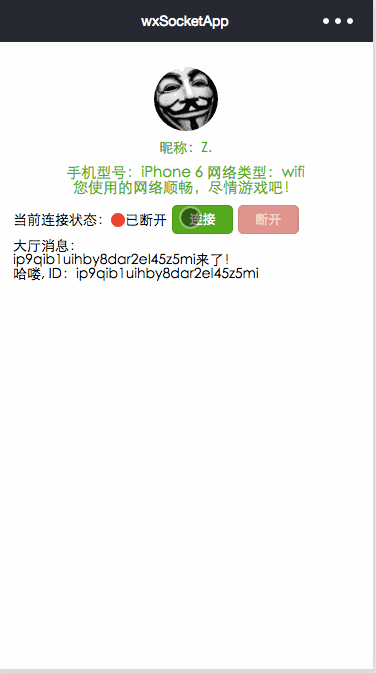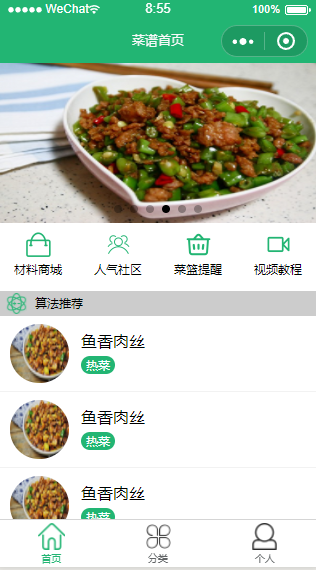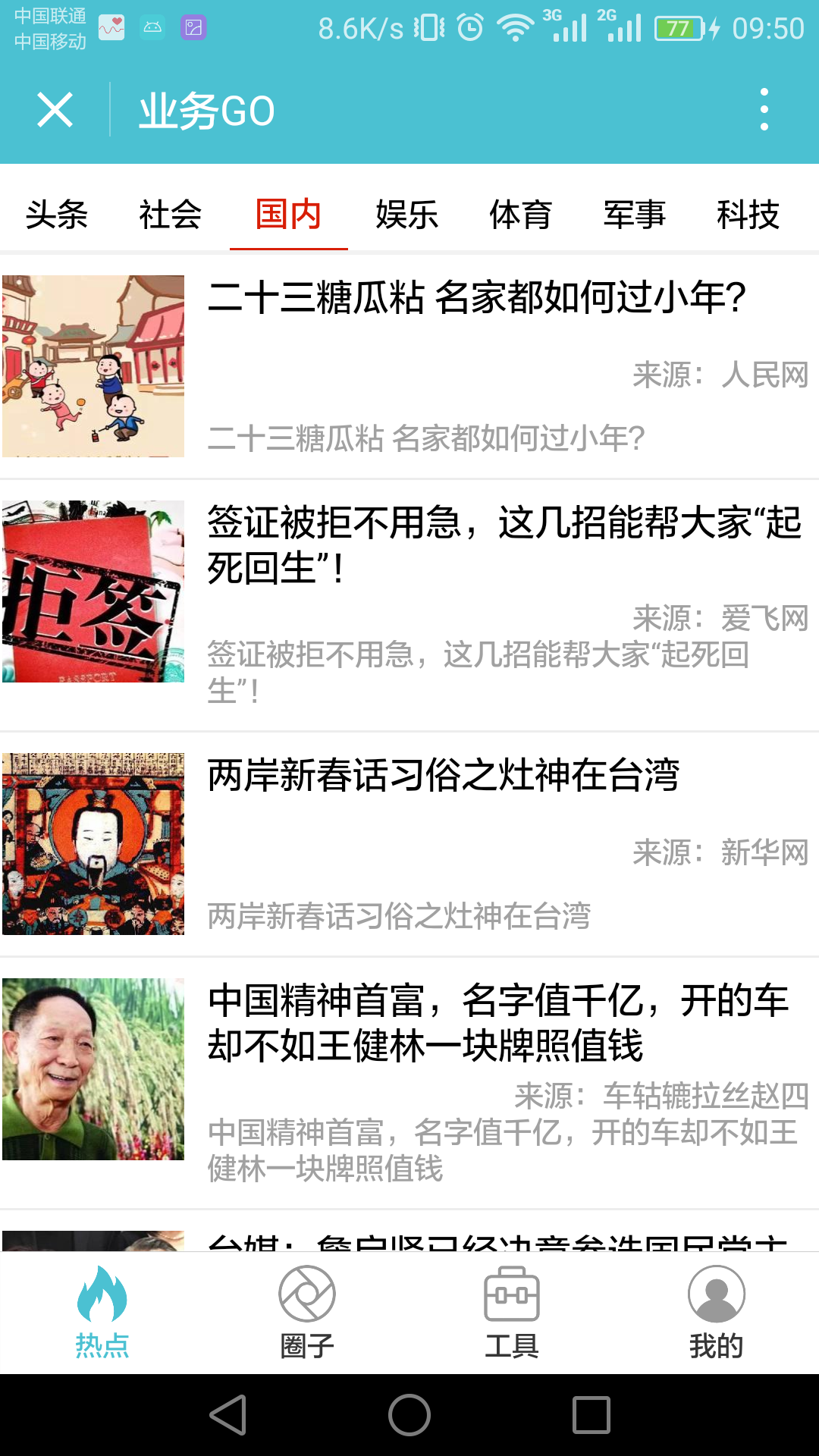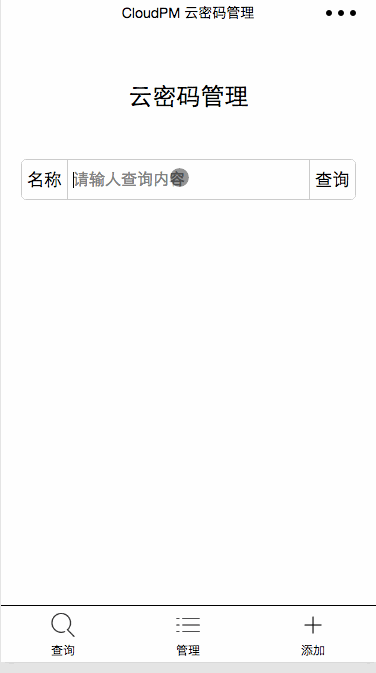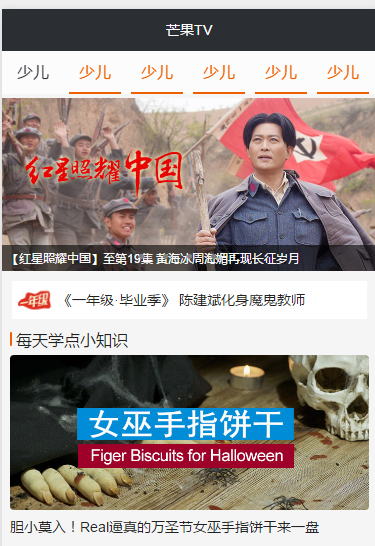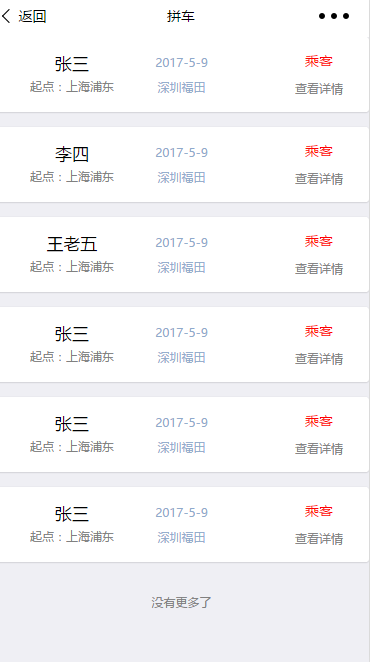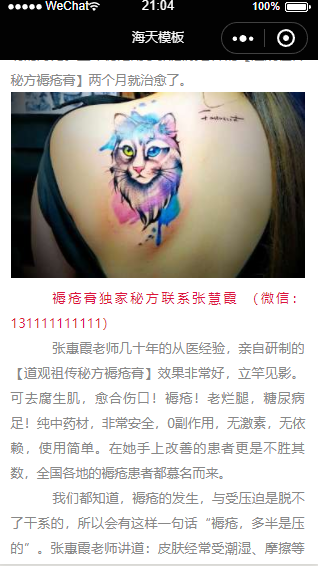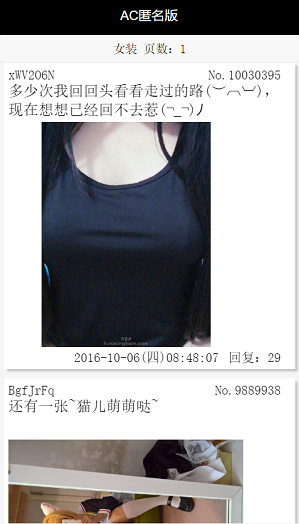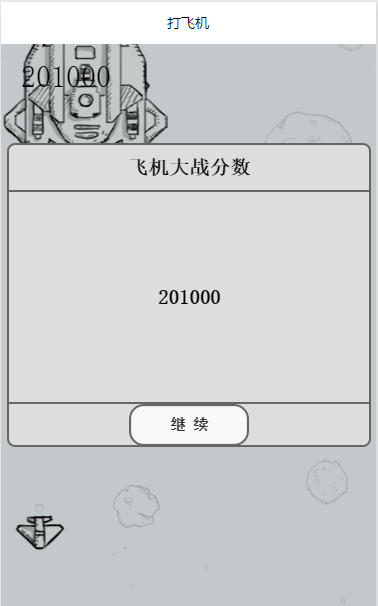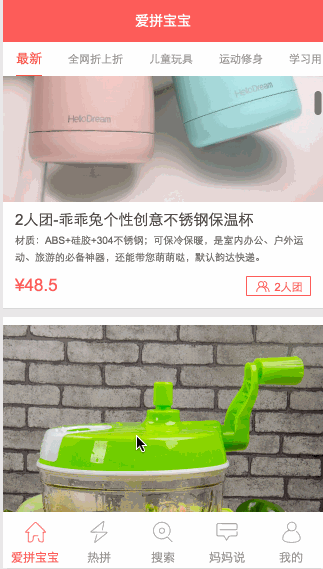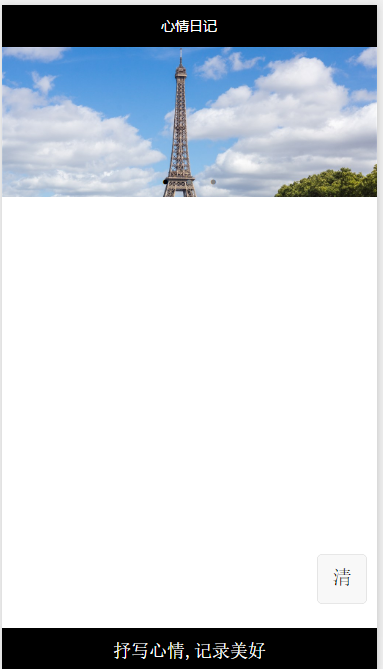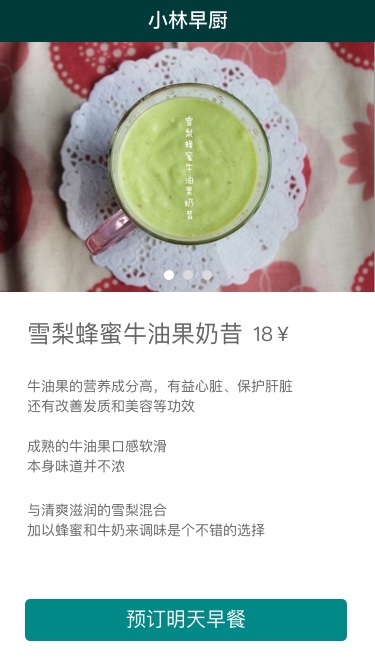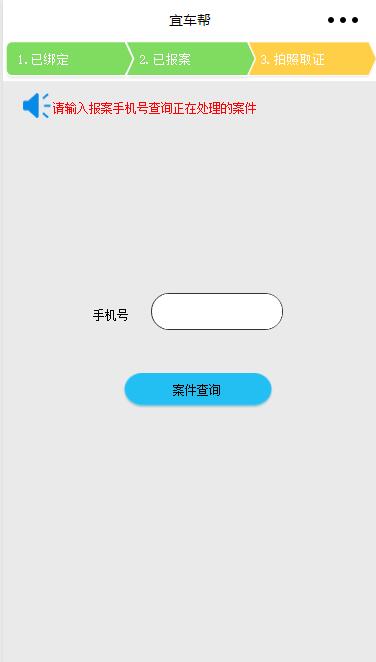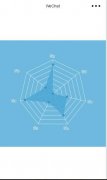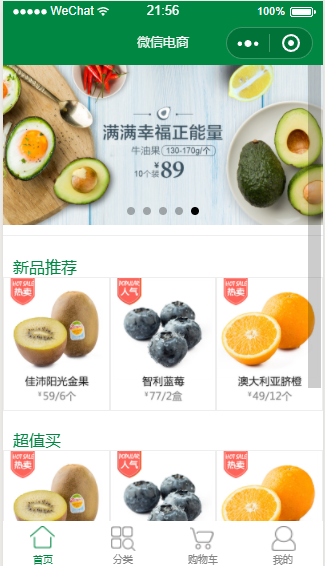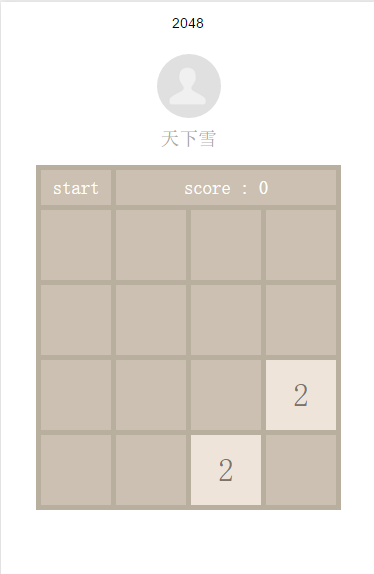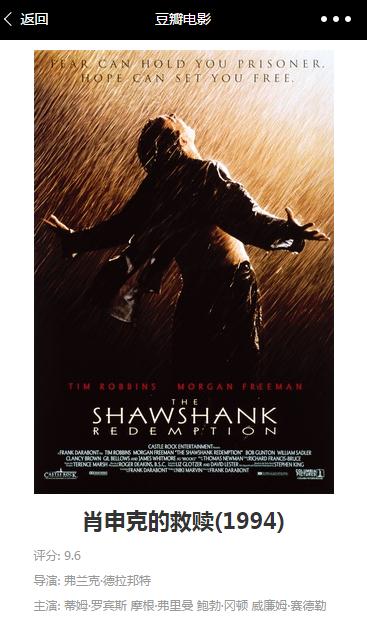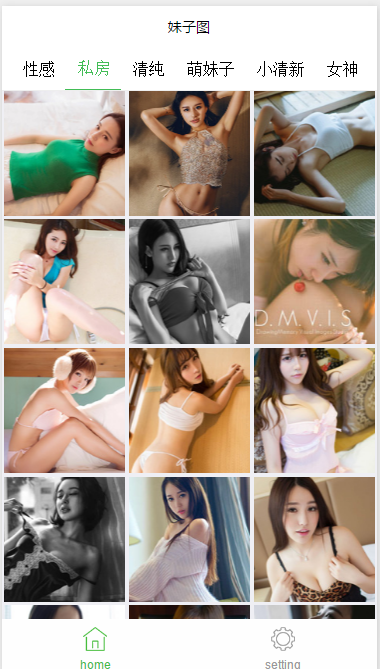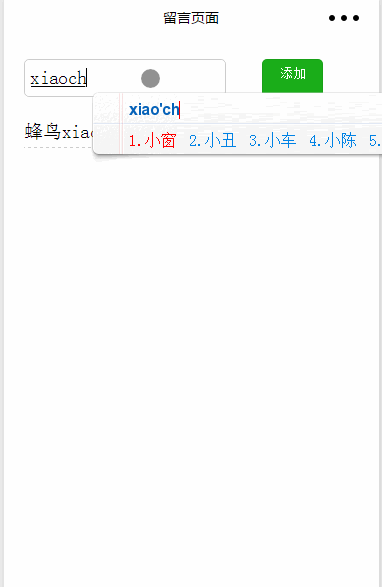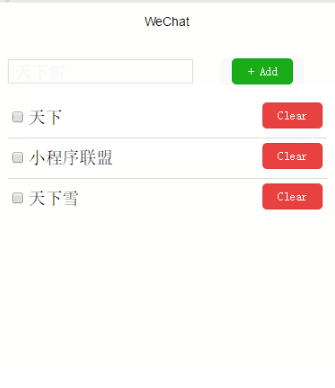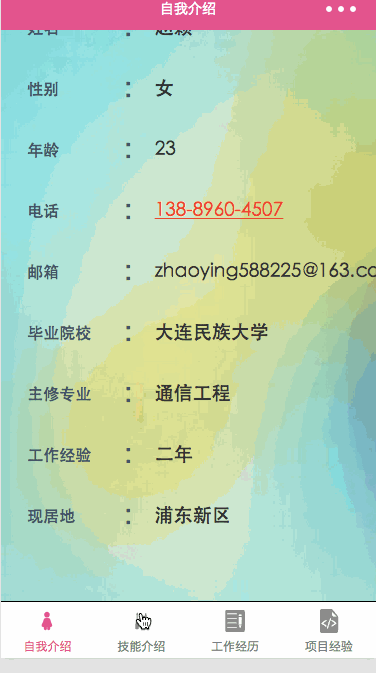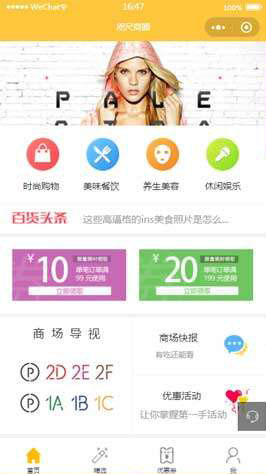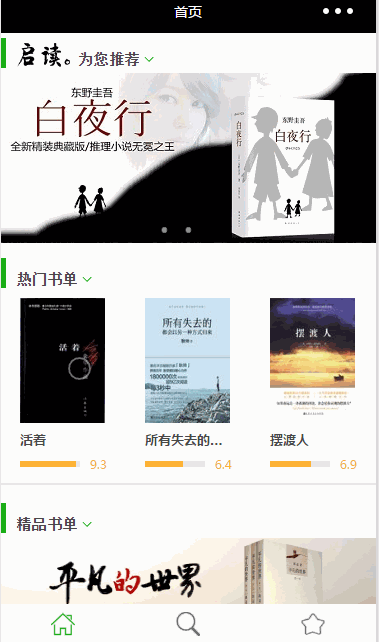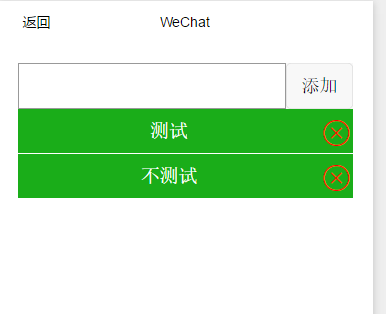|
这次咱们继续进行 UI 层的开发:
那么咱们继续, 首先咱们来看一下 index.wxml, 这个页面中定义了 index 页面的 UI:
-
<p class="p2"><span class="s1"><!--index.wxml--></span></p>
-
<p class="p2"><span class="s1"> <view class="container"></span></p>
-
<p class="p2"><span class="s1"> <view class="top"></span></p>
-
<p class="p2"><span class="s1"> <view>{{weather.city}}</view></span></p>
-
<p class="p2"><span class="s1"> <view>{{weather.current.formattedDate}}</view></span></p>
-
<p class="p2"><span class="s1"> <view>{{weather.current.formattedTime}} 更新</view></span></p>
-
<p class="p2"><span class="s1"> </view></span></p>
-
<p class="p2"><span class="s1"> <view class="topRegion"></span></p>
-
<p class="p2"><span class="s1"> <view id="temperature" >{{weather.current.temperature}}℃</view></span></p>
-
<p class="p2"><span class="s1"> <view id="summary" >{{weather.current.summary}}</view></span></p>
-
<p class="p2"><span class="s1"> </view></span></p>
-
<p class="p2"><span class="s1"> <view class="summary" ></span></p>
-
<p class="p2"><span class="s1"> <view>一周天气预报</view></span></p>
-
<p class="p2"><span class="s1"> <view style="margin-top:20rpx">{{weather.daily.summary}}</view></span></p>
-
<p class="p2"><span class="s1"> </view></span></p>
-
<p class="p2"><span class="s1"> <view class="daily" ></span></p>
-
<p class="p2"><span class="s1"> <view class="daily_item" wx:for="{{weather.daily.data}}"></span></p>
-
<p class="p2"><span class="s1"> <view class="daily_weekday" >{{item.weekday}}</view></span></p>
-
<p class="p2"><span class="s1"> <view class="daily_temperature" >{{item.temperatureMin}}-{{item.temperatureMax}}℃ </view></span></p>
-
<p class="p2"><span class="s1"> <view class="daily_summary" >{{item.summary}}</view></span></p>
-
<p class="p2"><span class="s1"> </view></span></p>
-
<p class="p2"><span class="s1"> </view></span></p>
-
<p class="p2"><span class="s1"> </view></span></p>
复制代码
|
首页的所有 UI 内容就都在这里了, 大家是否还记得咱们这个小程序主界面的样子? 贴出来再给大家回顾一下:
|
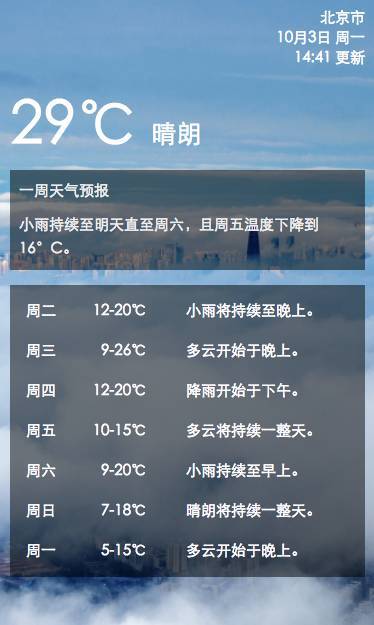

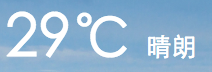


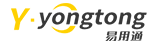 微信小程序-微天气(下)
微信小程序-微天气(下)